Reklama
Zobraziť> Vyčistiť používateľom Funkcia vo Vyhľadávači je jedným z najlepších a najrýchlejších spôsobov, ako vyčistiť priečinok, ktorý upadol do chaosu. Používa sa hlavne pre pracovnú plochu, ale dá sa použiť aj inde.
Ak však prejdete do ponuky Zobraziť, možno zistíte, že Vyčistiť a Vyčistiť výber Možnosti sú zobrazené sivou farbou. Čo dáva?
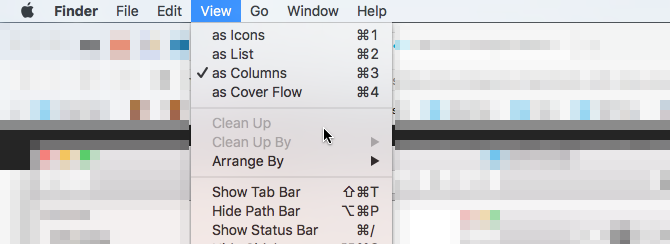
Vysvetlenie je jednoduché: tieto možnosti sú k dispozícii iba vtedy, keď ste v zobrazení ikon. Ak teda používate akýkoľvek iný typ zobrazenia - vrátane zoznamu, stĺpcov a toku toku -, musíte prepnúť späť na zobrazenie ikon kliknutím na tlačidlo štvorček v štvorci:
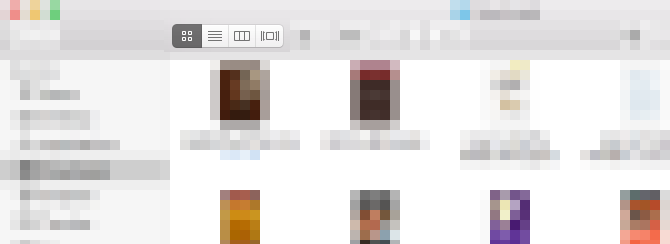
Ak však možnosti Vyčistiť stále nie sú zobrazené, musíte urobiť ešte jednu vec: ísť do Zobraziť> Usporiadať podľa> Žiadne.
Dôvodom je, že Usporiadať podľa automaticky udržuje priečinok usporiadaný podľa spôsobu usporiadania. Vyčistenie je k dispozícii, keď nepoužívate žiadnu z týchto metód automatického usporiadania.
Teraz, keď je to vyriešené, choďte a pozrite sa tieto ďalšie užitočné tipy pre vyhľadávače
8 tipov pre vyhľadávačov pre začiatočníkov MacNavigácia v súboroch a priečinkoch pomocou natívneho prehľadávača súborov Mac je dosť jednoduchá, ale za ponukami a klávesovými skratkami sa skrýva mnoho ďalších funkcií. Čítaj viac rovnako ako aj ako zrýchliť zavádzanie systému Mac Ako urobiť váš Mac naštartovať rýchlejšieBerie váš Mac navždy na zavedenie? Tu je návod, ako to urýchliť. Čítaj viac !Joel Lee má titul B.S. v odbore informatiky a viac ako šesť rokov odbornej praxe v písaní. Je šéfredaktorom organizácie MakeUseOf.

